美女靠衣妆,如果要使照片中的自己更美,当然还需漂亮背景来衬哦。但是,爱美的yummy都是兴致起来,没有想太多就狂拍几张。等看到照片,才知道背景要么单调,要么杂乱抢镜,难道要浪费这么好的表情POSE?当然不会,“美图秀秀”软件最近更新自动抠图,简单轻松就能完美抠出人像哦。
| 下载地址: | 美图秀秀 |
说到这,亲们应该知道今天yummy的教你美图主题了吧,就是完美抠图!

图1
原本单调的白色背景,换成可爱的Sweet girl背景,让漂亮yummy的更加上镜了哦。先来看看yummy做的抠图效果对比吧(如图2所示)。

图2
轻松简单,只需鼠标随意画几笔,亲们,赶快下载最新版美图秀秀(2.1.5版本)哦。
1、进入软件欢迎页面,打开一张图片(如图3所示)。
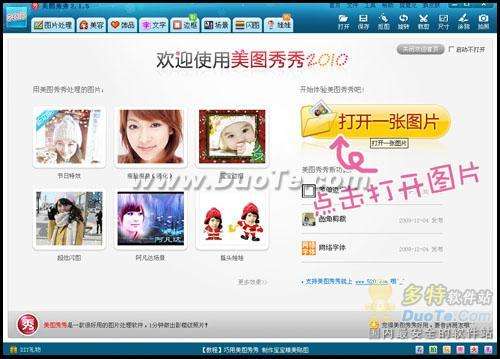
图3
2、在软件界面右上角功能栏中,选择“抠图”功能(如图4所示)。

图4
3、跳转到“抠图”界面,会发现三个抠图模式,有自动、手动和形状抠图。这里一定要选择“自动抠图”。然后点击“选中笔”,在要抠的区域画线(绿线),会发现瞬间就抠出人像的虚线路径(如图5所示)。

图5
4、如上图5所示,虚线内为抠到的部分,虚线外为蒙版。但是可能有些位置“自动抠图”不能一下抠取到(如图6所示)。

图6
5、这时就要选择“排除笔”,在不需要的位置画线(红线),即可排除那部分没有抠除的部分区域。等抠图效果满意后,即可点击“完成抠图”(如图7所示)。

图7
6、抠图完成后,界面立即跳转到更换背景。可以在右侧的背景中随意选择,当然也可以利用“更换背景”来使用自己的背景图(如图8所示)。对了,还可以添加其他的前景图片哦。
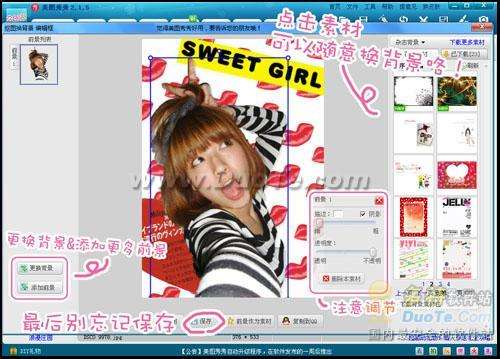
图8
简单调节一下位置和大小,当然也可以添加一些好看的描边和阴影,就能轻松完成抠图后的背景更换处理。

图9
今天就到这里啦,爱美的亲们,赶快给自己照片换个漂亮的背景哦!不过别忘记继续关注下期的“Yummy教你做美图哦”,BYE!
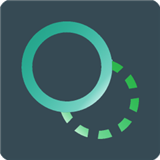



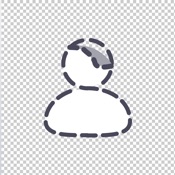






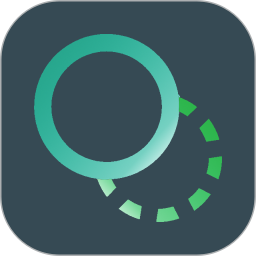
 相关攻略
相关攻略
 近期热点
近期热点
 最新攻略
最新攻略